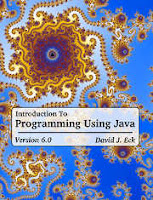Cada vez que escribimos una porción de código fuente, deberíamos escribir pruebas unitarias para por lo menos asegurar un correcto funcionamiento independiente de dicho código (ó al menos tratar de intentarlo :-]). Bueno, pero el fin de esta pequeña y rápida en entrada, esta pensada para comentar un poco sobre una herramienta que nos permite hacer varios tipos de pruebas, como unitarias, funcionales, incluso simulación de carga y mucho más: JMeter.
Siempre he quediro escribir sobre JMeter, la cual, para los que nos dedicamos al desarrrollo de software (y algunas otras áreas relacionadas), es una gran herramienta para hacer esas pruebas funcionales o incluso para hacer pruebas de estres de servidores, entre otras cosas.
Para dar un ejemplo, vamos a ver como sería el plan de pruebas para un servicio web.
Vamos a identificar este plan como "MisPruebas", así que lo modificamos en el campo Nombre,
1.- Grupo de hilos.
Para cualquier plan de pruebas debemos iniciar creando un grupo de hilos, "MisPruebas > Añadir > Hilos (Usuarios) > Grupo de Hilos". Como su nombre lo indica, aquí se configura lo relacionado con la ejecución de los hilos:
- Número de hilos a ejecutar.
- Periodo de subida. Esto indica cuanto es el tiempo máximo en el cual se deben ejecutar todos los hilos configurados.
- El tiempo de inicio y fin de ejecución. En este ejemplo, no se habilita.
Para poder envíar peticiones a un servidor, debemos agregar un "Controlador Simple", el cual esperará por la respuesta, "Grupo de Hilos > Añadir > Controlador Lógico > Controlador Simple". Con el se pueden hacer peticiones de:
- FTP Request
- HTTP Request
- JDBC Request
- Java object request
- LDAP Request
- SOAP/XML-RPC Request
- WebService (SOAP) Request
Se puede agregar los controladores que sean necesarios.
3.- Muestreador.
Este elemento es en sí, es el que ejecuta la petición. Para crearlo se debe dar primero click derecho sobre el nodo "Controlador Simple > Añadir, > Muestreador > Petición WebsService(SOAP)". Dentro de este nodo veremos todos los parámetros que podemos pasar al servicio para configurar la petición.
Antes nos aseguramos de que el webservices este disponible:
Después, se copia su URL y se pega en el campo "URL del WSDL" que esta dentro de la sección de "WSDL Helper",
luego damos click en el botón "Cargar WSDL". Si todo funcionó correctamente, en el combo box de "Web Methods", veremos todas las operaciones disponibles del servicio. Continuamos con un click en el botón de "Configurar", esto rellenará los campos del "Protocolo, Nombre del Servidor o IP, Puerto y la Ruta".
Por último, pegamos en el área de texto los parámetros del mensaje, que habrá de enviarse al servicio, si no estas seguro de como construir esta parte, una opción es tener a la mano "SoapUI" , el cual cuando cargan un WSDL, crea automaticamente la estructura del mensaje, para introducir directamente los parámetros. Abajo se muestra un ejemplo de un mensaje.
4.- Captura de resultados.
Para este punto podemos hacer la petición, pero no veriamos ningún resultado, al ejecutarlo parecería que no hace nada, por lo tanto, hay que agregar un "Recpetor (Listener)", el cual va a recibir todas las respuestas del servicio. Hay varios tipos ó formas de presentar la información de respuesta, en este ejemplo, solo usamos el "Árbol de Resultados", en el cual podremos ver dentro de todo, información como:
- Datos de la respuesta.
- Tiempo que tardo en llegar la respuesta.
- Algunos códigos de errores.
- Tamaño en bytes de la respuesta.
- Información de la petición.
Hay varias formas en la cual se puede presentar la información:
- HTML
- HTML (download resources)
- JSON
- Regexp Tester
- Text
- XML
para agregar el árbol vamos a "MisPruebas > Añadir > Receptor > Ver Árbol de Resultados".
por defualt esta como texto, de esta forma veremos la información un poco revuelta o sin sentido:
ahora, si lo cambiamos a XML en el combo box que esta abajo por la mitadad, veremos la información con un estilo de árbol.
5.- Configuración de Data Set (Leyendo multiples valores).
Hasta el paso anterior, podemos ejecutar la prueba, y podemos configurar que se haga muchas veces la misma prueba, solo que aún existe un detalle, el cual es, que solo podemos hacer la prueba con los mismos parámetros, en este caso, seria el mismo usuario, password y las dos fechas.
Entonces para hacerlo más interesante, crearemos un nuevo elemento de configuración, el cual nos permitira leer los parámetros de manera dinámica desde un archivo, con esto obetendremos que en cada petición los parámetros sean distintos. Para crearlo, damos click derecho sobre "Petición WebService(SOAP) > Añadir > Elemento de Configuración > Configuración del CSV Data Set",
dentro de este elemento, debemos indicar:
- donde esta el archivo que va a leer
- decirle como se van a llamar las variables, debemos tomar en cuanta que el número de variables debe ser igual al número de columnas que se forma en una fila, en este caso, hay cuatro variables ("login, password, fecha_inicial, fecha_final").
- indicar cual es el separador de los valores dentro del archivo, en este caso se respeta la coma.
Para que esto funcione, debemos cambiar los valores del mensaje, por estos parámetros, quedando de la siguiente forma:
Con esto ya tenemos un plan de ejecución para una prueba funcional y/o de estres :-].
Descarga el plan de pruebas, aquí.
Descarga el excel aqui.